Preset Type Leiste
Die Preset Type Leiste befindet sich auf der rechten Seite auf Screen 1.
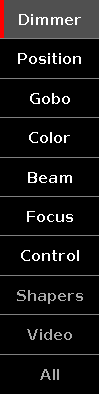
Abbildung 1: Preset Type Leiste
Wenn keine Fixtures gepatcht sind, wird die Preset Type Leiste nicht angezeigt.
Attribute, die nicht für die aktuell ausgewählten Fixtures verfügbar sind, werden in grau angezeigt.
Attribute die für die aktuell ausgewählten Fixtures verfügbar sind, werden in weiß angezeigt.
Tippen Sie auf einen Preset Type View, um ihn zu öffnen.
Ein grauer Hintergrund zeigt an, das dieser Preset Type View gerade geöffnet ist.
Ein roter Balken an der linken Seite eines Preset Types zeigt an, dass dieser Preset Type gespeichert werden kann. Die entsprechenden Werte sind im Programmer aktiv.
Um Preset Types zu aktivieren oder deaktivieren tippen Sie auf den entsprechenden Preset Type.
Um den All Preset Pool zu öffnen, tippen Sie auf All am Ende der Preset Type Leiste. Für mehr Informationen über Preset Pools, lesen Sie Preset Pools View.
Preset Type Attribute
In der Preset Type Leiste finden Sie verschiedene Optionen zu den jeweiligen Attributen, je nachdem welche Fixtures gepatcht wurden.
Dimmer:
Hier ändern Sie Dimmer Attribute, z.B. Dim, Kurve, Master Intensität.
Position:
Hier ändern Sie Position Attribute, z.B. Pan und Tilt.
Gobo:
Hier ändern Sie Gobo Attribute, z.B. Gobo Wheels und Clips.
Color:
Hier ändern Sie Color Attribute, z.B. Color, Mix Color, HSBC. Außerdem können Sie die Dialoge Picker, Fader oder Swatchbook aufrufen.
Beam:
Hier ändern Sie Beam Attribute, z.B. Shutter, Iris und Frost.
Focus:
Hier ändern Sie Focus Attribute, z.B. Focus und Zoom.
Control:
Hier ändern Sie Control Attribute, z.B. Lamp Control, Fixture Global und Scan Rate.
Shapers:
Hier ändern Sie Shapers Attribute, z.B. Frames, Barndors und Position.
Video:
Hier ändern Sie Video Attribute, z.B. Keystone, Video Effects und Video Scale.

